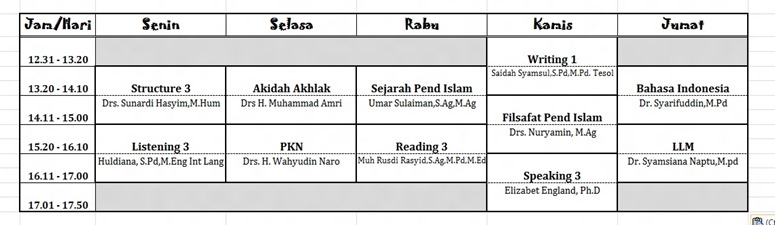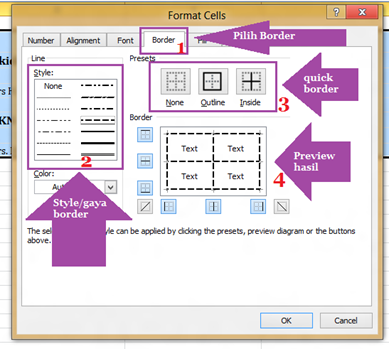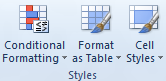Tahun ajaran baru telah masuk, rosterpun sudah tertempel di setiap fakultas, nah pada kesempatan ini Ael [1] mau berbagi trik, bagaimana cara membuat roster pelajaran dengan Microsoft Excel, tapi sebelumnya saya sampaikan beberapa keuntungan membuat roster
- Kekampus jadi lebih tepat waktu, karena pada roster tertera jam dan waktu
- Lebih simpel karena bisa ditempel dimana-mana
- Lebih cantik, daripada jika ditulis dengan tulisan tangan, apalagi bagi yang tulisannya kurang cantik
- Dll.
Berikut gambar roster yang sempat Ael buat
Nah berikut triknya :
- Buka terlebih dahulu program Excel
- Memberi garis pinggir (border)
- Blok kolom yang ingin diberi garis pinggir
-
- Jika sudah seperti gambar diatas, waktunya menggabung cell kosong dengan menggunakan menu Merge & Center
- Kemudian tekan tombol Merge & Center, lihat hasilnya, dan seterusnya lakukan hal yang sama
- Mempercantik roster
ada banyak cara untuk mempercantik roster, salah satunya dengan format as table (Cara paling cepat)- Seperti biasa, blok terlebih dahulu cell dan kolom yang ingin dipercantik
-
Cantik tidak, teman-teman bisa memilih style mana yang diinginkan, dan memodifikasinya tergantung selera dan kreatifitas masing-masing
[1] Ael adalah Nickname Azhar El-Marosy yang diberikan oleh Scribd kepada saya, Pendeknya “ael”, panjangnya ael_marosy.
Cara membuat roster dengan excel
4/
5
Oleh
Azhar